فهرست مطالب
برای هر وبسایتی که وارد آن میشوید به رمز عبور نیاز دارید. برای بسیاری از ما، این صدها نفر است! چگونه آنها را مدیریت می کنید؟ آیا از همان رمز عبور مجدد استفاده می کنید، لیستی در جایی نگه می دارید یا مرتباً روی پیوند بازنشانی رمز عبور کلیک می کنید؟
راه بهتری وجود دارد. مدیران رمز عبور آنها را برای شما پیگیری می کنند و LastPass و KeePass دو گزینه محبوب اما بسیار متفاوت هستند. چگونه مقایسه می کنند؟ این بررسی مقایسه شما را پوشش داده است.
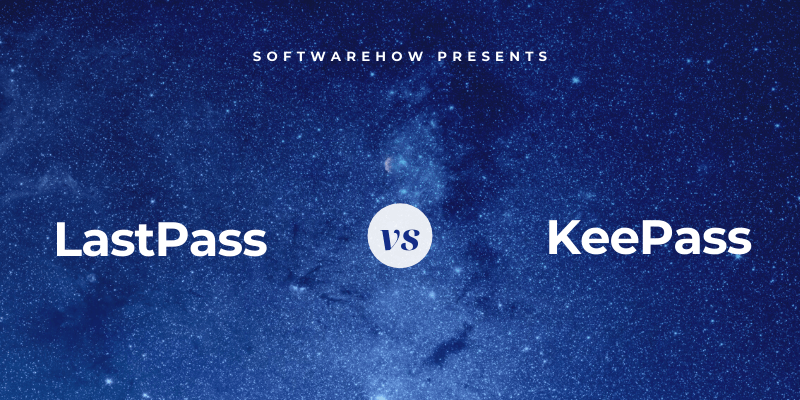
LastPass یک مدیر رمز عبور محبوب است که استفاده از آن آسان است و یک طرح رایگان قابل اجرا ارائه می دهد. اشتراکهای پولی ویژگیها، پشتیبانی فنی اولویتدار و فضای ذخیرهسازی اضافی را اضافه میکنند. این در درجه اول یک سرویس مبتنی بر وب است و برنامهها برای Mac، iOS و Android ارائه میشوند. برای کسب اطلاعات بیشتر، بررسی دقیق LastPass ما را بخوانید.
KeePass یک جایگزین متن باز geek تر است که رمزهای عبور شما را به جای در فضای ابری در رایانه شما ذخیره می کند. این نرم افزار کاملاً فنی است و ممکن است برای کاربران پیشرفته مناسب باشد. یک نسخه ویندوز به طور رسمی در دسترس است و تعداد زیادی پورت غیر رسمی برای سایر سیستم عامل ها وجود دارد. مجموعه ای از پلاگین ها توسعه داده شده است که عملکرد برنامه را افزایش می دهد.
LastPass در مقابل KeePass: مقایسه سر به سر
1. پلتفرم های پشتیبانی شده
شما نیاز دارید یک مدیر رمز عبور که در هر پلتفرمی که استفاده می کنید کار می کند. LastPass متناسب با این قانون است و با تمام سیستم عامل های اصلی و مرورگرهای وب کار می کند:
- Desktop: Windows, Mac,رضایت خاصی از حل معماهای فنی به وجود میآید تا برنامهای را به گونهای که میخواهید رفتار کند. اما اکثر مردم چنین احساسی ندارند.
LastPass بسیار قابل استفاده تر و بسیار توانمندتر است. بدون نیاز به متوسل شدن به راه حل های شخص ثالث، رمزهای عبور شما را در همه دستگاه های شما در دسترس قرار می دهد. همچنین به شما امکان میدهد گذرواژههای خود را با دیگران به اشتراک بگذارید، اسناد و اطلاعات حساس را مدیریت کنید، ممیزی رمز عبور با ویژگیهای کامل را ارائه میدهد، و پیشنهاد میدهد رمزهای عبور خود را به طور خودکار تغییر دهید.
KeePass مکانی برای فنی دارد. کاربرانی که مایلند تلاش کنند تا آنطور که می خواهند کار کند. برخی از کاربران از اینکه دادههای شما بهجای فضای ابری، بهطور ایمن در رایانه شخصی شما ذخیره میشوند، قدردانی میکنند، برخی دیگر از اینکه چقدر قابل تنظیم و توسعهپذیر است را دوست خواهند داشت، و بسیاری از منبع باز بودن آن استقبال میکنند.
LastPass یا KeePass، کدام یک. برای شما مناسب است؟ من فکر می کنم که برای بسیاری از شما تصمیم بسیار قطعی و خشک است. اما اگر در تصمیمگیری مشکل دارید، توصیه میکنم هر برنامه را به دقت ارزیابی کنید تا خودتان ببینید کدامیک به بهترین وجه نیازهای شما را برآورده میکند.
لینوکس، سیستم عامل Chrome، - موبایل: iOS، Android، Windows Phone، watchOS،
- مرورگرها: Chrome، Firefox، Internet Explorer، Safari، Edge، Maxthon، Opera.
KeePass متفاوت است. نسخه رسمی یک برنامه ویندوز است و به دلیل متن باز بودن آن، افراد مختلفی توانسته اند آن را به سیستم عامل های دیگر منتقل کنند. همه این پورت ها کیفیت یکسانی ندارند و چندین گزینه برای هر سیستم عامل وجود دارد، از جمله:
- 5 برای Mac،
- 1 برای Chromebook،
- 9 برای iOS،
- 3 برای Android،
- 3 برای Windows Phone،
- 3 برای Blackberry،
- 1 برای Pocket PC،
- و بیشتر!
این گزینه ها ممکن است گیج کننده باشند! هیچ راه آسانی برای دانستن اینکه کدام نسخه برای شما بهترین است به جز امتحان کردن چند نسخه وجود ندارد. هنگام ارزیابی برنامه در iMac خود، از KeePassXC استفاده کردم.
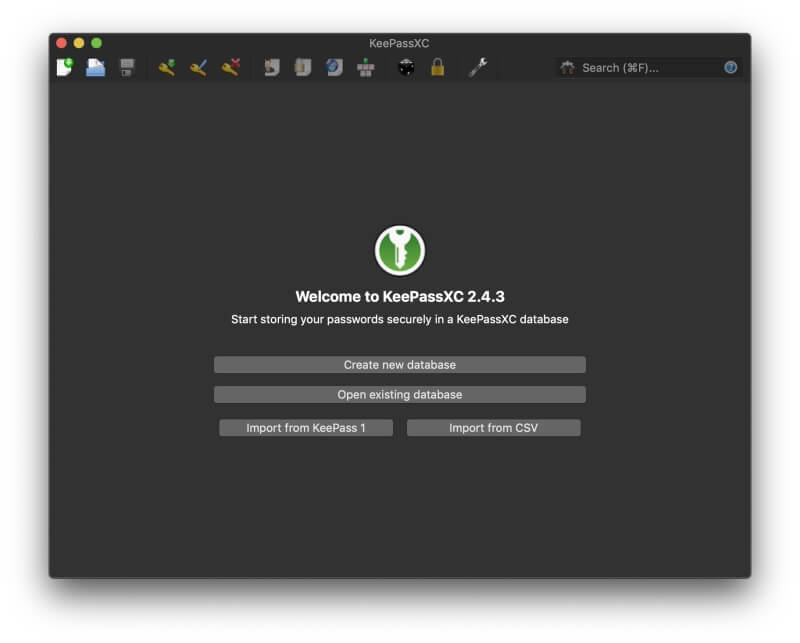
اگر از KeePass در چندین دستگاه استفاده میکنید، گذرواژههای شما بهطور خودکار بین آنها همگامسازی نمیشود. آنها در یک فایل ذخیره میشوند و شما باید آن فایل را با استفاده از Dropbox یا سرویسی مشابه همگامسازی کنید.
Winner: LastPass از اکثر پلتفرمهای محبوب خارج از جعبه پشتیبانی میکند، در حالی که KeePass به پورت های اشخاص ثالث متکی است.
2. پر کردن گذرواژه ها
LastPass به شما امکان می دهد رمزهای عبور را به روش های مختلفی اضافه کنید: با افزودن دستی آنها، مشاهده ورود به سیستم و یادگیری خود رمزهای عبور یک به یک یا با وارد کردن آنها از یک مرورگر وب یا رمز عبور دیگرمدیر.
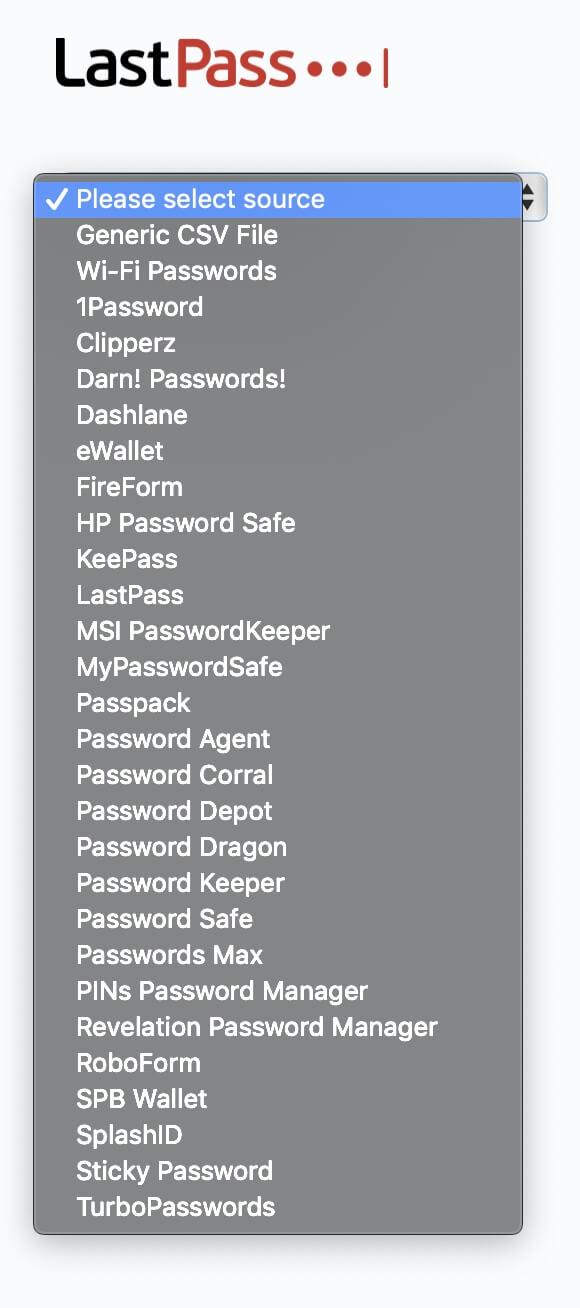
KeePass رمزهای عبور شما را در حین تایپ نمیآموزد، اما به شما امکان میدهد آنها را به صورت دستی اضافه کنید یا آنها را از یک فایل CSV ("مقادیر جدا شده با کاما") وارد کنید. اکثر مدیران رمز عبور می توانند به آن صادر کنند.
برخی از بازبینها اشاره کردند که برنامه میتواند مستقیماً از تعدادی دیگر از مدیران رمز عبور وارد کند، اما نسخهای که من استفاده میکنم این کار را نمیکند. KeePass نمیتواند رمزهای عبور شما را با مشاهده ورود شما به وبسایتها بیاموزد.
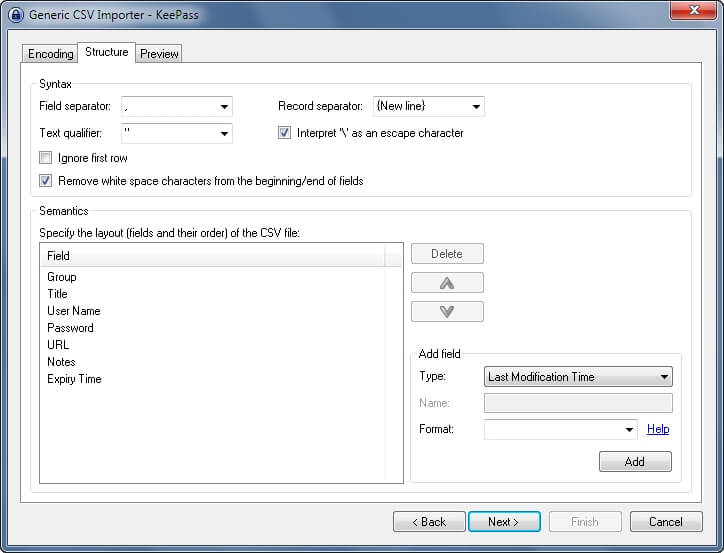
هنگامی که تعدادی گذرواژه در خزانه دارید، LastPass بهطور خودکار نام کاربری و رمز عبور شما را با رسیدن به صفحه ورود پر میکند.
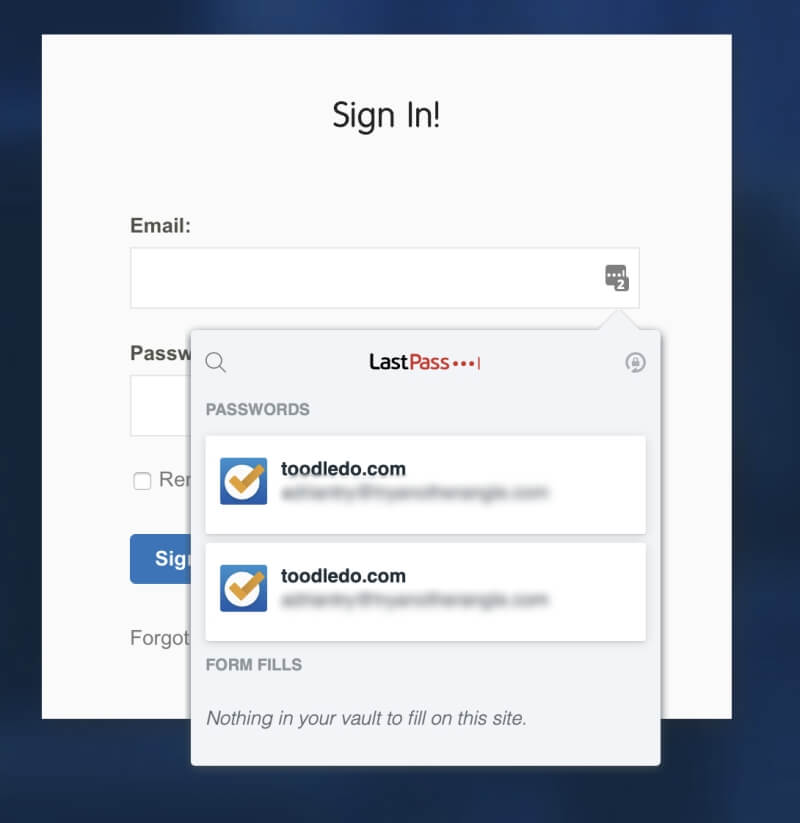
هنگامی که افزونه Chrome مناسب را پیدا کردم (در مورد من KeePassXC-Browser است)، KeePass همان راحتی را ارائه داد. قبل از آن، من شروع به ورود مستقیم از برنامه را پیچیدهتر و راحتتر از سایر مدیران رمز عبور میدانستم.
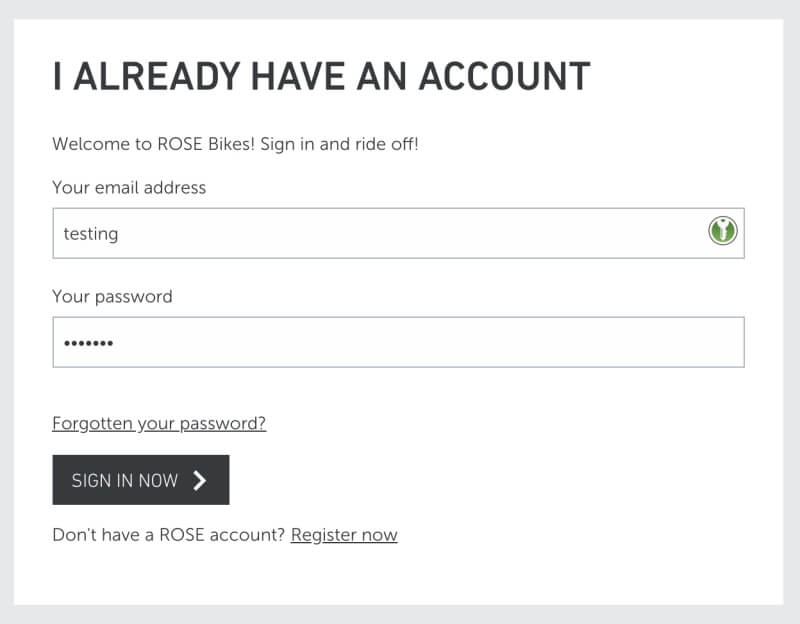
LastPass یک مزیت دارد: به شما امکان میدهد لاگینهای خود را سایت به سایت سفارشی کنید. برای مثال، من نمیخواهم ورود به بانکم خیلی آسان باشد، و ترجیح میدهم قبل از ورود به سیستم، رمز عبور را تایپ کنم.
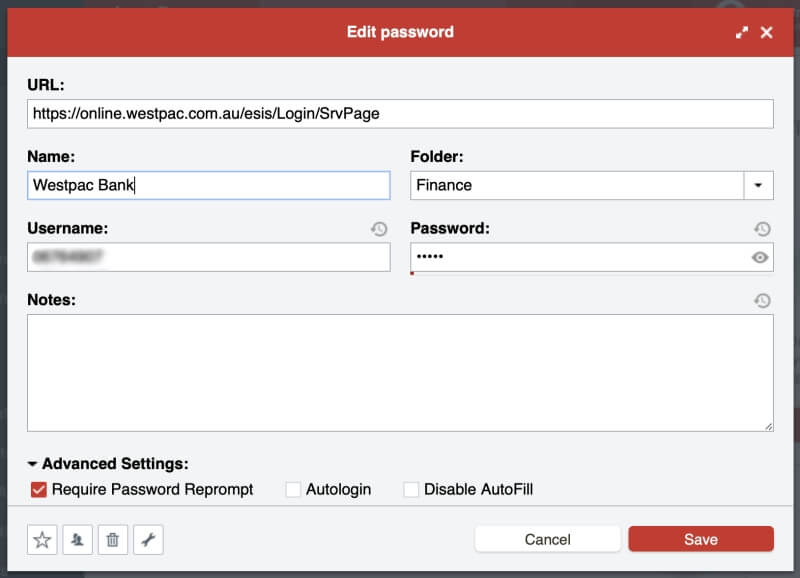
برنده: LastPass. این به شما امکان میدهد هر ورود به سیستم را به صورت جداگانه سفارشی کنید، و به شما این امکان را میدهد که قبل از ورود به سایت، رمز عبور اصلی خود را تایپ کنید.
3. ایجاد رمزهای عبور جدید
گذرواژههای شما باید قوی باشند — نسبتاً طولانی و یک کلمه فرهنگ لغت نیست - بنابراین شکستن آنها سخت است. و باید منحصر به فرد باشند تا اگر رمز عبور شما برای یک سایت باشدبه خطر افتاده است، سایت های دیگر شما آسیب پذیر نخواهند بود. هر دو برنامه این کار را آسان میکنند.
LastPass میتواند هر زمان که یک لاگین جدید ایجاد میکنید، رمزهای عبور قوی و منحصربهفرد ایجاد کند. میتوانید طول هر رمز عبور و نوع کاراکترهای موجود را سفارشی کنید، و میتوانید تعیین کنید که کلمه عبور آسان برای گفتن یا خواندن آسان باشد، تا رمز عبور را راحتتر به خاطر بسپارید یا در صورت لزوم تایپ کنید.
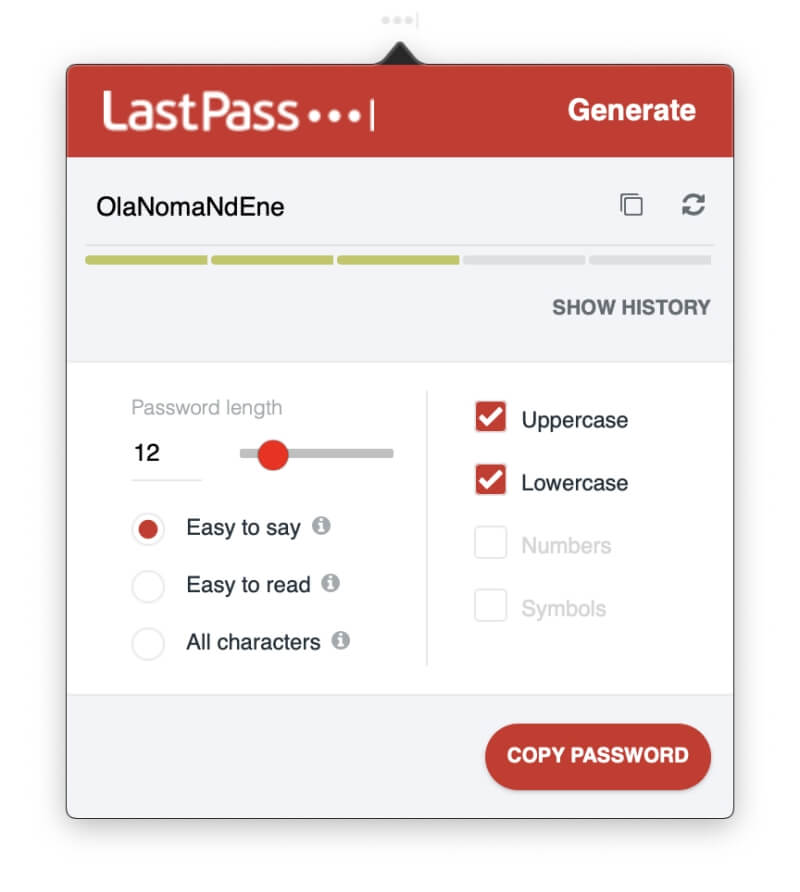
KeePass همچنین رمزهای عبور را به طور خودکار تولید می کند و گزینه های سفارشی سازی مشابهی را ارائه می دهد. اما شما باید این کار را از برنامه به جای مرورگر خود انجام دهید.
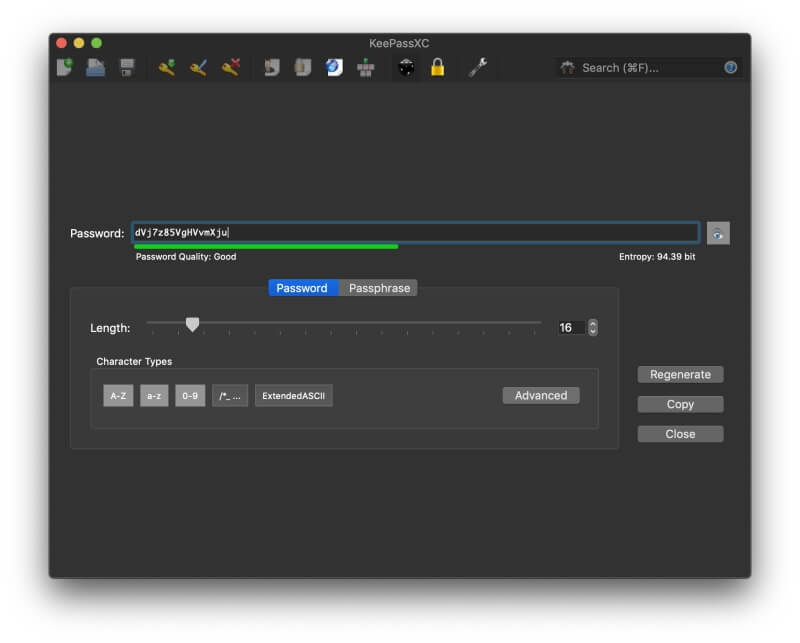
برنده: تساوی. هر زمان که به رمز عبوری قوی، منحصر به فرد و قابل تنظیم نیاز داشته باشید، هر دو سرویس ایجاد خواهند کرد.
4. امنیت
ذخیره رمزهای عبور خود در فضای ابری ممکن است شما را نگران کند. آیا این مثل این نیست که همه تخم مرغ های خود را در یک سبد قرار دهید؟ اگر حساب شما هک شده باشد، به تمام حساب های دیگر شما دسترسی خواهند داشت. LastPass اقداماتی را انجام می دهد تا اطمینان حاصل کند که اگر شخصی نام کاربری و رمز عبور شما را پیدا کند، باز هم نمی تواند وارد حساب شما شود.
شما با یک رمز عبور اصلی وارد سیستم می شوید و باید یک رمز عبور قوی انتخاب کنید. برای امنیت بیشتر، برنامه از احراز هویت دو مرحله ای (2FA) استفاده می کند. وقتی سعی میکنید با یک دستگاه ناآشنا وارد سیستم شوید، یک کد منحصربهفرد از طریق ایمیل دریافت میکنید تا بتوانید تأیید کنید که واقعاً شما وارد سیستم میشوید.
مشترکهای Premium گزینههای 2FA اضافی دریافت میکنند. این سطح از امنیت برایاکثر کاربران - حتی زمانی که LastPass نقض شد، هکرها نتوانستند چیزی را از مخزن رمز عبور کاربران بازیابی کنند.
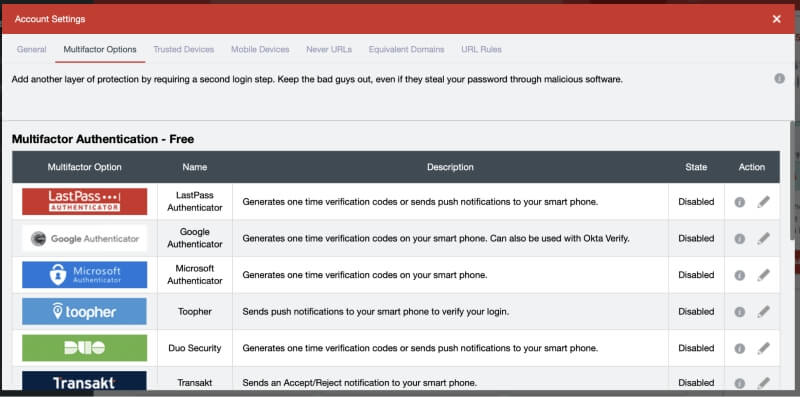
KeePass نگرانی ذخیره رمزهای عبور شما را به صورت آنلاین با ذخیره آنها به صورت محلی، در رایانه شخصی خود دور می زند. یا شبکه اگر تصمیم دارید از سرویس همگامسازی مانند Dropbox استفاده کنید تا آنها را در دستگاههای دیگر خود در دسترس قرار دهید، یکی را انتخاب کنید که از شیوههای امنیتی و خطمشیهایی استفاده میکند که با آن راحت هستید.
همانند LastPass، KeePass صندوق شما را رمزگذاری میکند. میتوانید با استفاده از رمز عبور اصلی، فایل کلیدی یا هر دو قفل آن را باز کنید.
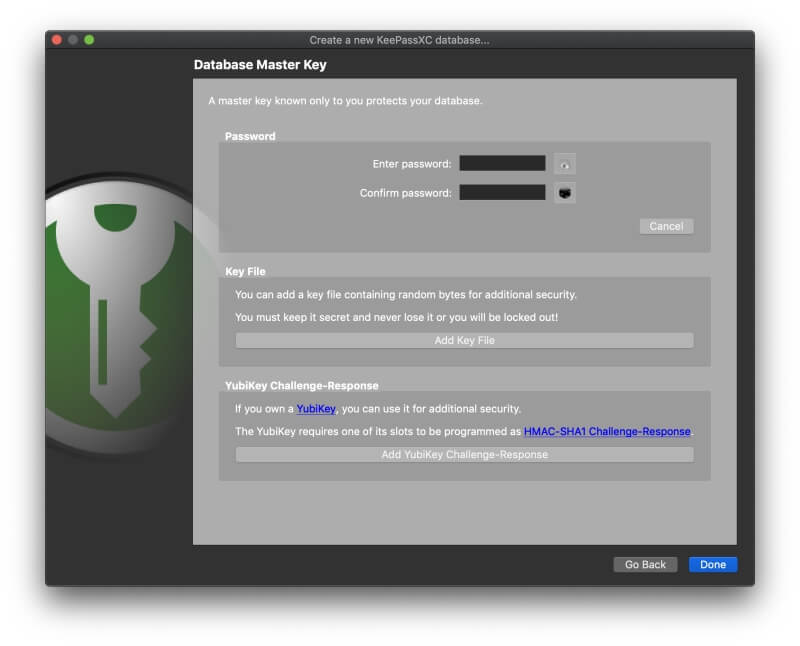
برنده: تساوی. LastPass برای محافظت از داده های شما در فضای ابری اقدامات احتیاطی امنیتی قوی انجام می دهد. KeePass رمزهای عبور شما را به صورت ایمن در رایانه شخصی شما رمزگذاری می کند. اگر نیاز به همگامسازی آنها با دستگاههای دیگر دارید، اکنون هرگونه نگرانی امنیتی به سرویس همگامسازی انتخابی شما منتقل میشود.
5. اشتراکگذاری رمز عبور
بهجای اشتراکگذاری گذرواژهها بر روی کاغذ یا متن. پیام دهید، این کار را با استفاده از یک مدیر رمز عبور ایمن انجام دهید. شخص دیگر باید از همان رمز عبور شما استفاده کند، اما در صورت تغییر گذرواژههای او بهطور خودکار بهروزرسانی میشود و میتوانید بدون اینکه او رمز عبور را بداند، ورود به سیستم را به اشتراک بگذارید.
همه برنامه های LastPass به شما امکان می دهند رمزهای عبور را به اشتراک بگذارید، از جمله رمز عبور رایگان. مرکز اشتراکگذاری در یک نگاه به شما نشان میدهد کدام گذرواژهها را با دیگران به اشتراک گذاشتهاید و آنها با کدام گذرواژهها به اشتراک گذاشتهاند.شما.
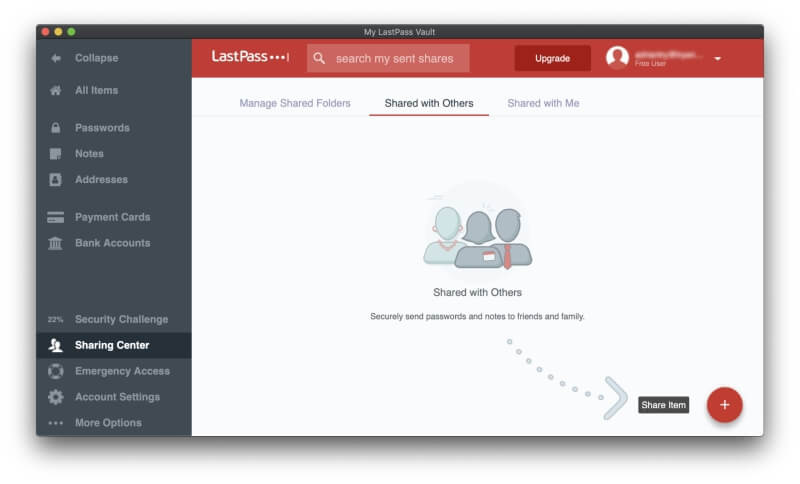
اگر برای LastPass پرداخت میکنید، میتوانید کل پوشهها را به اشتراک بگذارید و مدیریت کنید که چه کسی دسترسی دارد. میتوانید یک پوشه Family داشته باشید که اعضای خانواده و پوشههایی را برای هر تیمی که گذرواژهها را با آنها به اشتراک میگذارید دعوت کنید. سپس، برای به اشتراک گذاشتن رمز عبور، فقط آن را به پوشه سمت راست اضافه میکنید.
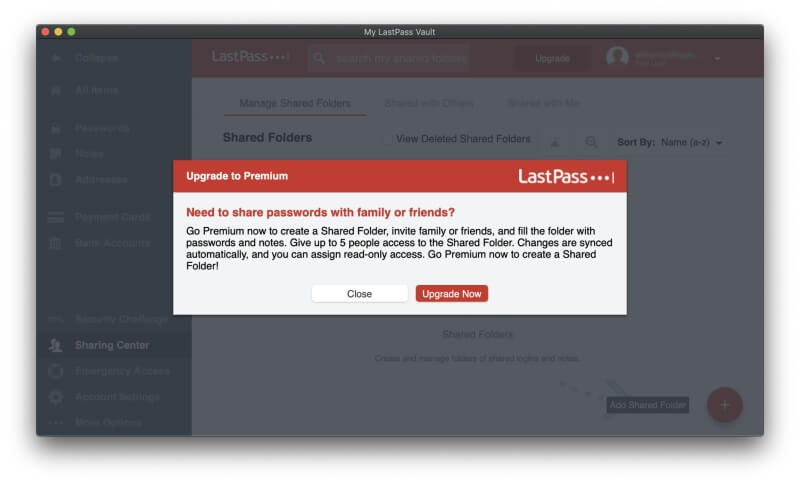
KeePass رویکردی کاملاً متفاوت دارد. این یک برنامه چند کاربره است، بنابراین اگر خزانه خود را در یک درایو شبکه مشترک یا سرور فایل ذخیره کنید، دیگران می توانند با استفاده از رمز عبور اصلی یا فایل کلیدی شما به همان پایگاه داده دسترسی پیدا کنند.
این به اندازه دقیق نیست. با LastPass - شما انتخاب می کنید همه چیز را به اشتراک بگذارید یا هیچ چیز را به اشتراک بگذارید. شما می توانید پایگاه داده های رمز عبور مختلفی را برای اهداف مختلف ایجاد کنید و رمز عبور خود را فقط برای موارد خاصی به اشتراک بگذارید، اما این روش بسیار راحت تر از رویکرد LastPass است.
Winner: LastPass. این به شما امکان می دهد رمزهای عبور و (در صورت پرداخت) پوشه های رمز عبور را با دیگران به اشتراک بگذارید.
6. پر کردن فرم وب
علاوه بر پر کردن رمزهای عبور، LastPass می تواند به طور خودکار فرم های وب از جمله پرداخت ها را پر کند. . بخش آدرسهای آن اطلاعات شخصی شما را ذخیره میکند که بهطور خودکار هنگام خرید و ایجاد حسابهای جدید پر میشود—حتی هنگام استفاده از طرح رایگان.
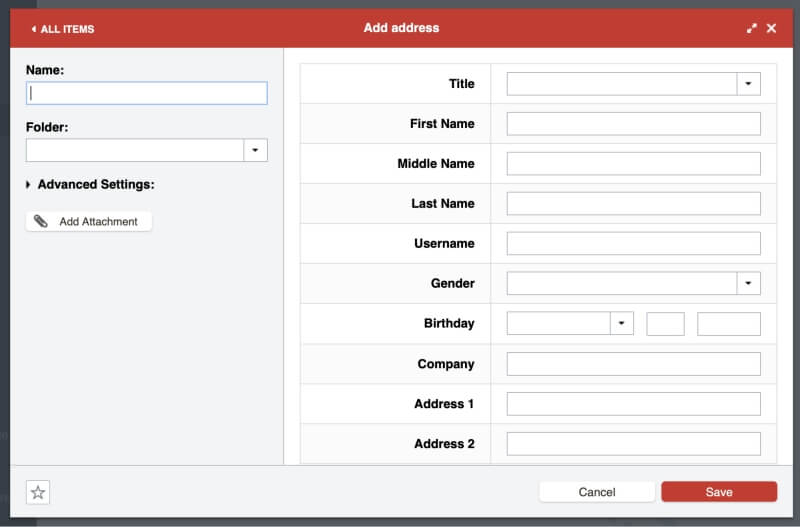
در مورد بخشهای کارتهای پرداخت و حسابهای بانکی نیز همینطور است.
زمانی که شما نیاز به پر کردن فرم دارید، LastPass پیشنهاد می کند که این کار را برای شما انجام دهد.
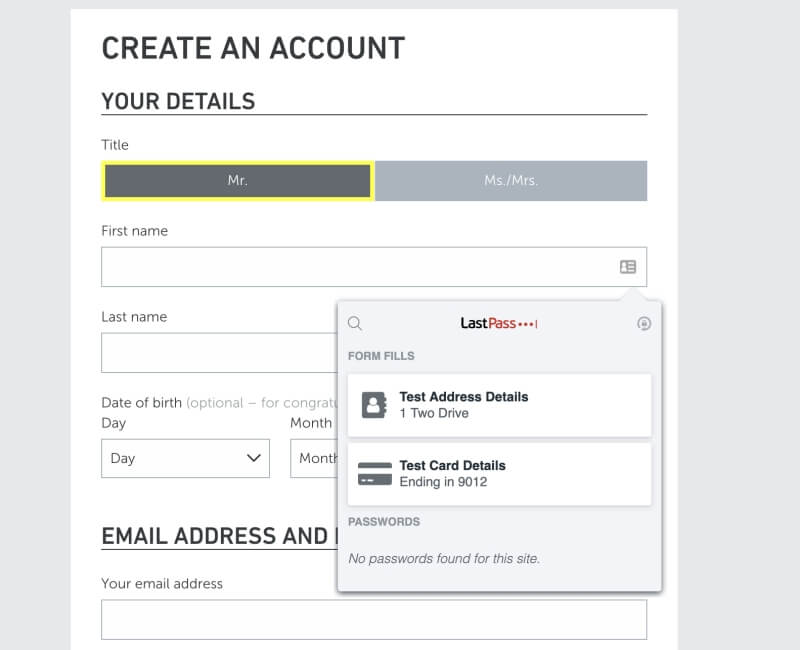
KeePass به طور پیش فرض نمی تواند فرم ها را پر کند، اما سوماحزاب افزونه هایی ایجاد کرده اند که می توانند. یک جستجوی سریع در صفحه افزونهها و برنامههای افزودنی KeePass حداقل سه راهحل را پیدا میکند: KeeForm، KeePasser، و WebAutoType. من آنها را امتحان نکردهام، اما با توجه به آنچه که میتوانم بگویم، به نظر نمیرسد که آنها به راحتی LastPass این کار را انجام دهند.
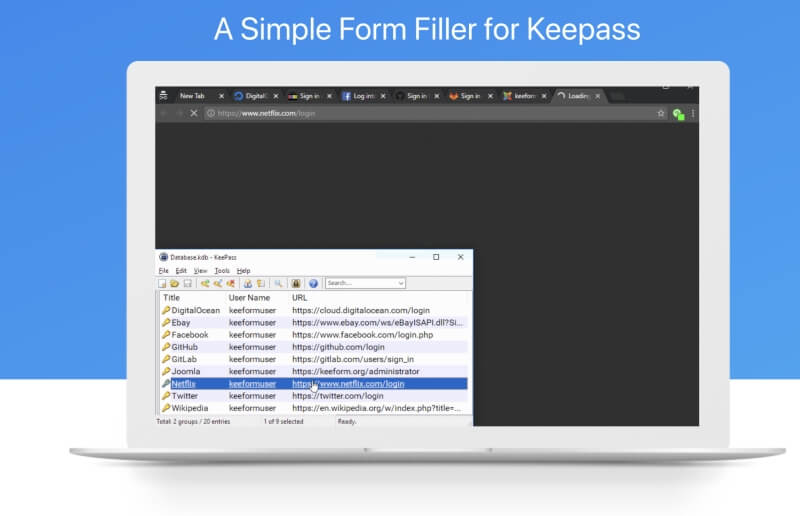
Winner: LastPass. این میتواند فرمهای وب را به صورت بومی پر کند و راحتتر از افزونههای تکمیل فرم KeePass به نظر میرسد.
7. اسناد و اطلاعات خصوصی
از آنجایی که مدیران رمز عبور مکانی امن در ابر برای رمزهای عبور شما فراهم میکنند. چرا سایر اطلاعات شخصی و حساس را نیز در آنجا ذخیره نمی کنید؟ LastPass یک بخش Notes را ارائه می دهد که در آن می توانید اطلاعات خصوصی خود را ذخیره کنید. آن را به عنوان یک نوت بوک دیجیتالی که با رمز عبور محافظت می شود در نظر بگیرید که در آن می توانید اطلاعات حساسی مانند شماره امنیت اجتماعی، شماره پاسپورت و ترکیب آن را در گاوصندوق یا زنگ هشدار خود ذخیره کنید.
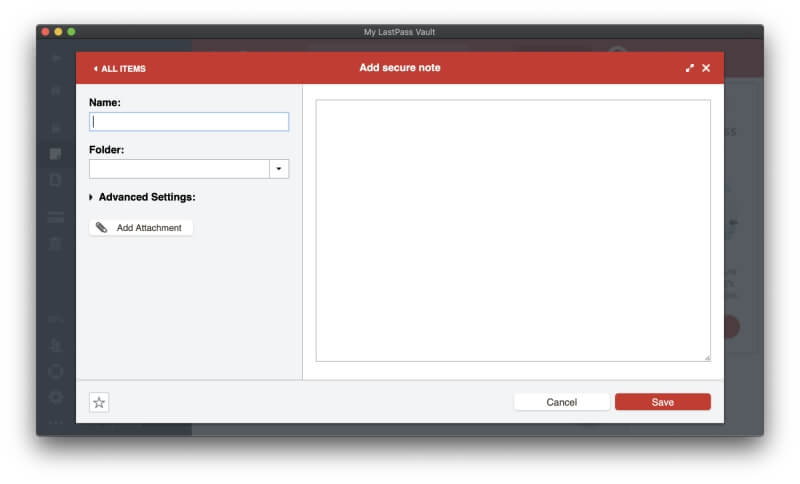
شما می توانید فایل هایی را به این موارد پیوست کنید. یادداشت ها (و همچنین آدرس ها، کارت های پرداخت، و حساب های بانکی، اما نه رمز عبور). به کاربران رایگان 50 مگابایت برای پیوست فایل اختصاص داده شده است و کاربران پریمیوم 1 گیگابایت. برای آپلود پیوست ها با استفاده از یک مرورگر وب، باید LastPass Universal Installer "باینری فعال" را برای سیستم عامل خود نصب کرده باشید.
در نهایت، طیف گسترده ای از انواع داده های شخصی دیگر وجود دارد که می توان به LastPass اضافه کرد. مانند گواهینامه رانندگی، گذرنامه، شماره تامین اجتماعی،ورود به پایگاه داده و سرور، و مجوزهای نرم افزار.
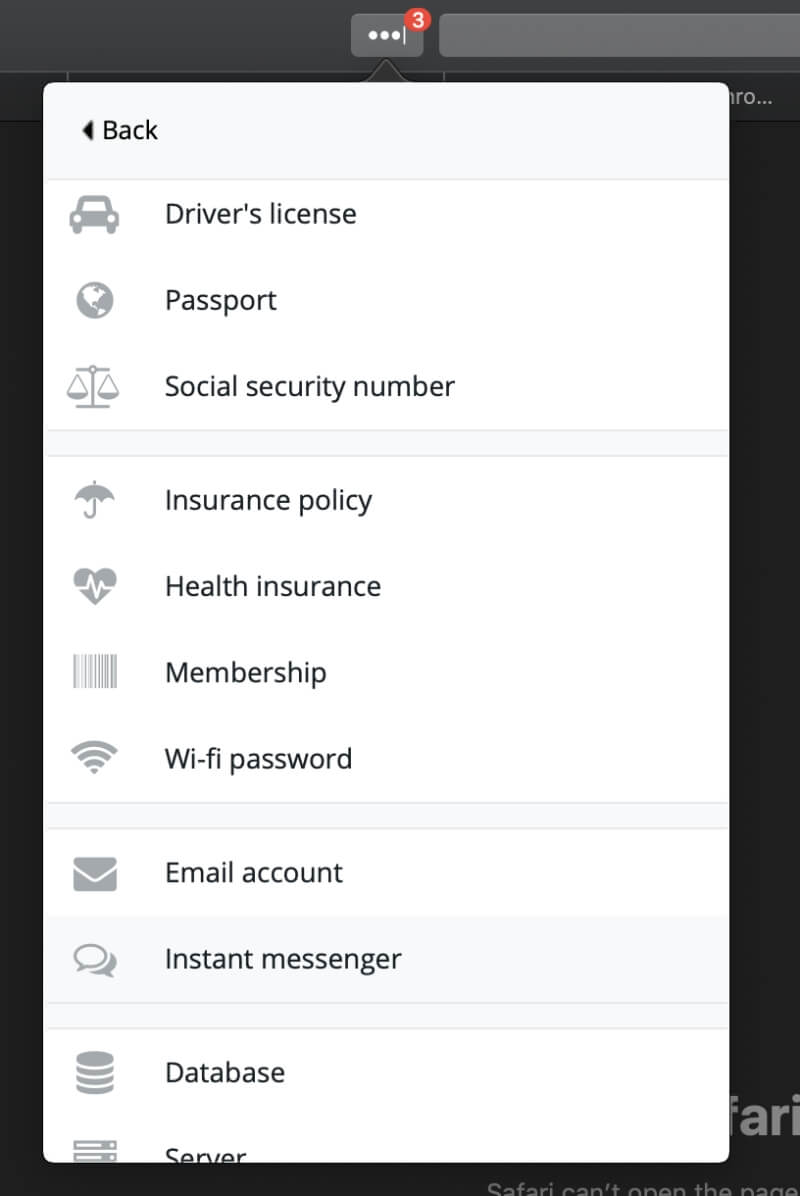
در حالی که KeePass بخش جداگانه ای برای مطالب مرجع شما ندارد، می توانید یادداشت هایی را به هر رمز عبور اضافه کنید. فکر میکنم میتوانید یک ورودی را فقط برای ضبط یادداشتها اضافه کنید، اما این با مجموعه ویژگیهای غنی LastPass قابل مقایسه نیست.
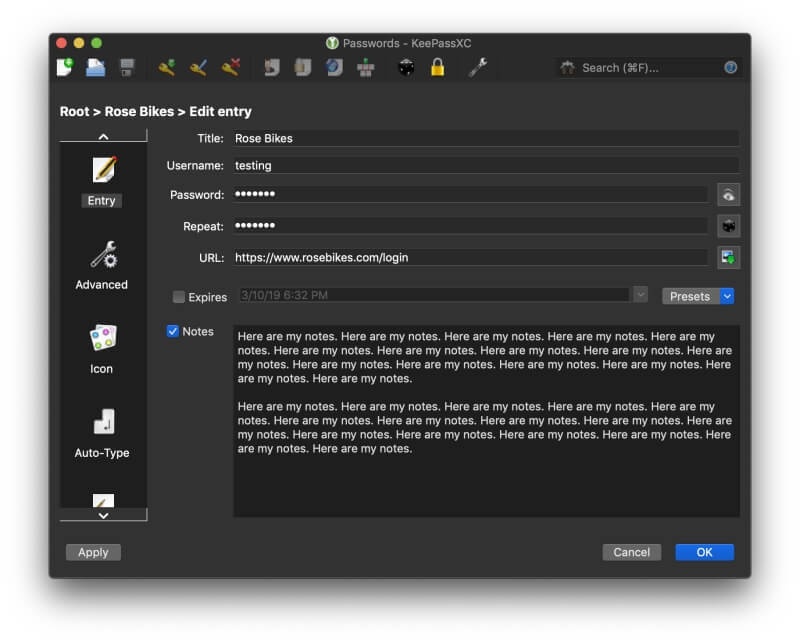
برنده: LastPass. این به شما امکان می دهد یادداشت های ایمن، طیف گسترده ای از انواع داده ها و فایل ها را ذخیره کنید.
8. حسابرسی امنیتی
گاهی، یک سرویس وب که استفاده می کنید هک می شود، و رمز عبور شما به خطر افتاده است این زمان بسیار خوبی برای تغییر رمز عبور است! اما چگونه می دانید چه زمانی این اتفاق می افتد؟ پیگیری تعداد زیادی ورود به سیستم سخت است، اما بسیاری از مدیران گذرواژه به شما اطلاع میدهند، و ویژگی چالش امنیتی LastPass یک مثال خوب است.
- این رمز عبور شما را به دنبال امنیت میبرد. نگرانیهایی از جمله:
- گذرواژههای به خطر افتاده،
- گذرواژههای ضعیف،
- گذرواژههای استفاده مجدد، و
- گذرواژههای قدیمی.
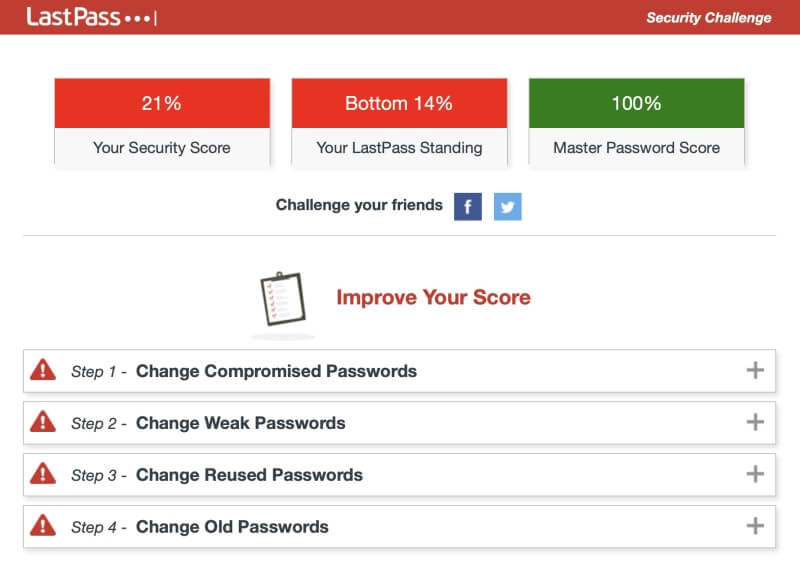
LastPass حتی تغییر خودکار رمزهای عبور برخی از سایتها را برای شما پیشنهاد میکند، که فوقالعاده مفید است و حتی برای کسانی که از طرح رایگان استفاده میکنند در دسترس است.
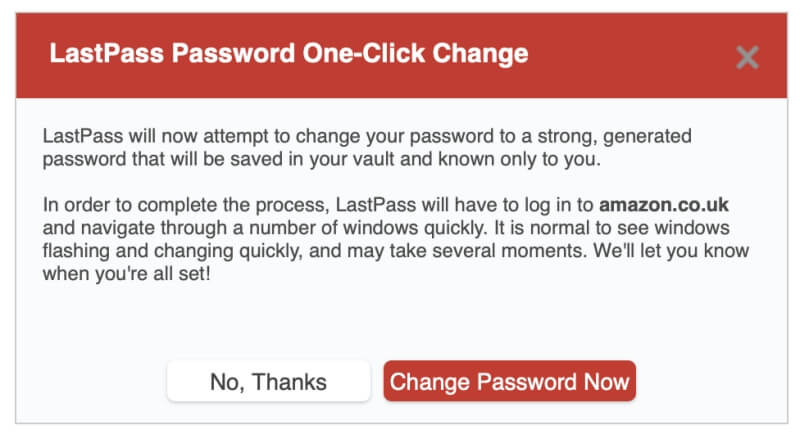
KeePass چیزی قابل مقایسه ندارد. بهترین چیزی که من پیدا کردم یک افزونه تخمین کیفیت رمز عبور است که ستونی برای رتبه بندی قدرت رمز عبور شما اضافه می کند و به شما کمک می کند رمزهای عبور ضعیف را شناسایی کنید.
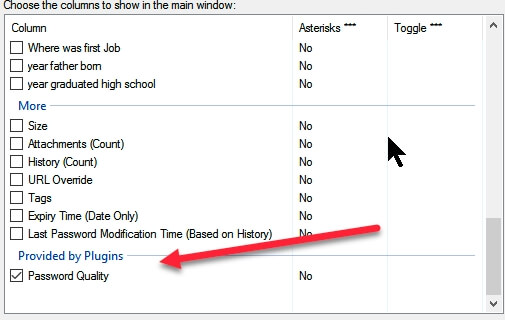
Winner: LastPass. این به شما در مورد امنیت مربوط به رمز عبور هشدار می دهدنگرانیها، از جمله زمانی که سایتی که استفاده میکنید نقض شده است، و همچنین پیشنهاد میکند رمز عبور را بهطور خودکار تغییر دهید، اگرچه همه سایتها پشتیبانی نمیشوند.
9. قیمتگذاری و amp; ارزش
اکثر مدیران گذرواژه اشتراک هایی دارند که 35 تا 40 دلار در ماه هزینه دارند. این دو برنامه با استفاده از امکان مدیریت رایگان گذرواژههای خود مخالف هستند.
KeePass کاملاً رایگان است و هیچ رشتهای متصل نیست. LastPass یک طرح رایگان بسیار قابل استفاده ارائه می دهد - طرحی که به شما امکان می دهد تعداد نامحدودی از رمزهای عبور را با تعداد نامحدودی از دستگاه ها و همچنین بسیاری از ویژگی هایی که نیاز دارید همگام سازی کنید. همچنین طرحهای دیگری را ارائه میدهد که شما را ملزم به پرداخت اشتراک میکند:
- حق بیمه: 36 دلار در سال،
- خانواده (شامل 6 عضو خانواده): 48 دلار در سال،
- تیم: 48 دلار/کاربر/سال،
- تجارت: تا 96 دلار/کاربر/سال.
برنده: مساوی. KeePass کاملا رایگان است و LastPass یک طرح رایگان عالی ارائه می دهد.
حکم نهایی
امروزه، همه به یک مدیر رمز عبور نیاز دارند. ما با گذرواژههای زیادی سروکار داریم که همه آنها را در ذهن خود نگه میداریم، و تایپ دستی آنها جالب نیست، به خصوص زمانی که طولانی و پیچیده باشند. هم LastPass و هم KeePass برنامههای عالی با دنبالکنندگان وفادار هستند.
مگر اینکه یک گیک باشید، اکیداً توصیه میکنم LastPass را به KeePass انتخاب کنید. من با نرم افزار منبع باز آشنا هستم - تقریباً یک دهه از لینوکس به عنوان تنها سیستم عاملم استفاده کردم (و آن را دوست داشتم) - بنابراین می دانم که

